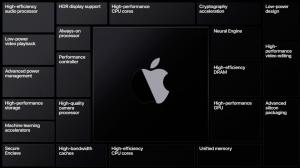HTC One M8 tip dan trik
Cara Mendapatkan Hasil Maksimal HTC One M8 Anda
Itu HTC One M8 tanpa diragukan lagi adalah ponsel terbaik yang keluar dari lab HTC selama beberapa waktu. Lebih dari sekadar revisi kosmetik dari HTC One yang populer tahun lalu, ponsel baru ini menawarkan prosesor yang lebih kuat, perangkat lunak yang disempurnakan, dan serangkaian fitur baru yang memungkinkannya bersaing dengan Sony Xperia Z2 dan Samsung Galaxy S5 pada lebih dari istilah yang sama.
Namun, jika Anda pendatang baru di ponsel cerdas - atau pindah dari sistem operasi lain, seperti iOS - maka kemungkinan Anda akan menemukan HTC One M8 sedikit menakutkan. Di situlah kami masuk.
Di bawah ini Anda akan menemukan petunjuk, tip, dan rahasia praktis yang akan membantu Anda menjinakkan rekan seluler baru Anda yang hebat dan terlihat sangat keren di depan teman Anda. Mungkin.
20) Nonaktifkan BlinkFeed
BlinkFeed adalah cara HTC mengumpulkan semua yang penting bagi Anda, termasuk umpan RSS, pembaruan jejaring sosial, janji temu kalender yang akan datang, dan banyak lagi. Ini adalah aplikasi yang cukup besar, tetapi pengguna Android puritan sering mengeluh bahwa rasanya seperti dipaksakan. Jika Anda termasuk dalam kamp ini, Anda akan senang mengetahui bahwa ada cara untuk menonaktifkannya sepenuhnya.
Di layar utama mana pun, cukup lakukan gerakan "cubit zoom" dengan dua jari. Anda akan melihat ikhtisar dari semua layar utama Anda, dengan BlinkFeed muncul di ujung kiri. Tekan lama BlinkFeed lalu seret ke ikon "hapus" - ini akan dibuang selamanya, atau setidaknya sampai Anda memutuskan bahwa Anda ingin memulihkannya.
19) Gunakan gerakan untuk mengontrol ponsel Anda dengan cepat dan mudah
HTC One M8 adalah tentang gerakan, dan dilengkapi dengan serangkaian gerakan gesek cepat - bermerek "Peluncuran Gerak" oleh HTC - yang dapat digunakan untuk membuka aplikasi tertentu bahkan saat layar ponsel Anda dimatikan dan sedang duduk di atas kopi Anda meja.
Ketuk dua kali membangunkan atau mengunci telepon, sementara menggesek dari kiri dan kanan membuka BlinkFeed atau layar beranda Anda masing-masing. Anda dapat membangunkan ponsel dalam keadaan saat dikunci dengan menggesek ke atas dari bagian bawah layar, dan menggesek ke bawah akan mengaktifkan pemanggil sehingga Anda dapat melakukan panggilan dengan cepat.
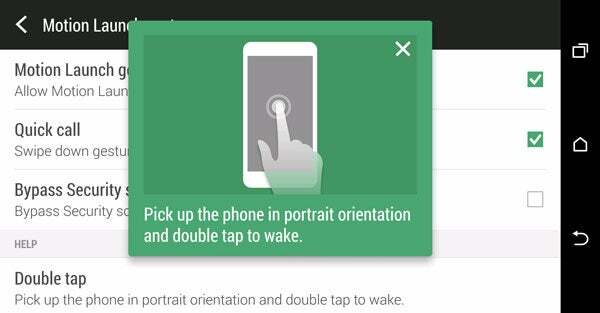
18) Ambil foto hanya dengan menekan dua tombol
Terkadang seni mengambil foto yang bagus cukup cepat untuk menangkap momen sebelum berlalu, dan dalam kasus ponsel cerdas, hal itu bisa terjadi. terkadang perlu beberapa detik untuk memuat aplikasi kamera Anda - saat kesempatan untuk menjadi David Bailey berikutnya sudah lama lulus.
Untungnya, HTC telah memberikan fitur quick-snap pada One M8 - cukup tekan lama Volume Naik untuk mengaktifkan kamera saat ponsel Anda dalam mode tidur, lalu tekan Volume Turun untuk mengambil tembakan.
17) Kontrol kapan telepon Anda harus didengar
Tidak ada yang lebih menyebalkan jika ponsel Anda membuat keributan saat Anda berada di kantor yang tenang, terutama saat Anda memiliki HTC One M8 dengan teknologi BoomSound dan speaker stereo yang kuat. Dengan menggunakan mode Jangan Ganggu yang ada di dalam ponsel, Anda dapat mematikan semua suara ini dalam satu gerakan, dan bahkan mungkin untuk menjadwalkan kapan Anda ingin mode tersebut diterapkan.
Cukup sampai Pengaturan> Suara dan aktifkan "Jangan Ganggu". Untuk menjadwalkan kapan Anda ingin perangkat ini aktif, ketuk bidang Jangan Ganggu untuk kedua kalinya.
16) Sembunyikan aplikasi yang mengganggu dan tidak berguna
HTC telah melakukan pekerjaan yang layak untuk menjaga aplikasi bloatware seminimal mungkin di One M8, tetapi Anda mungkin masih ingin menyingkirkan beberapa program yang lebih mengganggu di laci aplikasi Anda. Bloatware dinamai demikian karena tidak dapat dihapus instalasinya, tetapi Anda masih dapat menyembunyikannya dari tampilan.
Di laci aplikasi, ketuk ikon tiga titik di sudut kanan atas layar lalu pilih Sembunyikan / Tunjukkan aplikasi. Centang yang ingin Anda hapus dari tampilan dan Anda akan segera mendapatkan ponsel yang tidak terlalu berantakan.
15) Jawab panggilan hanya dengan mengangkat telepon
Tidak ada yang lebih alami daripada meraup telepon dan menjawabnya dalam satu gerakan, dan HTC One M8 memungkinkan Anda melakukan hal itu. Dengan menggunakan sensor jarak yang terletak di dekat bagian atas perangkat, handset dapat mengetahui saat Anda meletakkannya di dekat telinga dan secara otomatis akan menjawab panggilan.
14) Sesuaikan LED untuk pemberitahuan tertentu
Pemberitahuan LED berguna saat ponsel Anda dibisukan karena memungkinkan Anda untuk melihat saat Anda mendapat pesan yang menunggu perhatian Anda. Anda dapat menyesuaikan kapan LED menyala dengan masuk ke Pengaturan> Tampilan & Gerakan> Lampu Pemberitahuan.
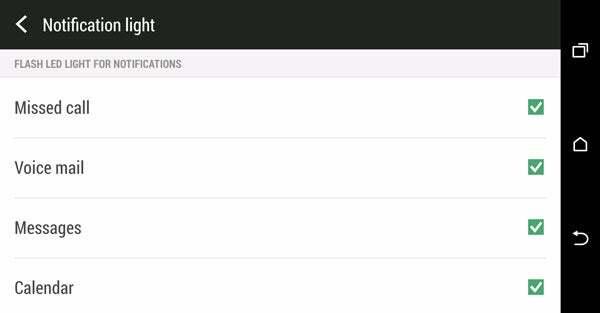
13) Ganti saluran dengan telepon Anda
HTC One M8 menawarkan IR blaster, yang berarti Anda dapat menggunakannya sebagai remote control konvensional untuk mengubah saluran, mengubah volume, dan secara umum melakukan tugas lain. Anda perlu memberi tahu ponsel merek TV mana yang Anda miliki agar berfungsi dengan baik, tetapi setelah Anda melakukannya, Anda tidak perlu lagi mencari-cari di ruang tamu untuk mencari remote. Anda akan menemukan fitur ini di aplikasi TV.
12) Kosongkan penyimpanan dengan menyimpan foto Anda ke kartu SD
HTC One M8 hadir dengan slot kartu memori, yang berarti Anda dapat mengosongkan ruang penyimpanan internal yang berharga dengan membeli media eksternal yang murah dan lapang. Setelah memasang kartu, Anda akan melihat prompt muncul saat berikutnya Anda membuka aplikasi kamera yang akan memberi Anda opsi untuk menyimpan semua video dan foto ke SD. Anda dapat mengubah kembali ke penyimpanan internal kapan saja dengan masuk ke menu setelan aplikasi kamera.
11) Tunjukkan level baterai Anda sebagai persentase
Secara default, HTC One M8 menampilkan stamina baterai Anda saat ini sebagai ikon daripada persentase, yang memberikan indikasi visual cepat tentang berapa banyak jus yang tersisa di dalam tangki tetapi tidak seluruhnya tepat. Untungnya, Anda dapat menampilkan persentase dengan mengunjungi Pengaturan> Daya> Tampilkan Level Baterai.
10) Aktifkan mode pengembang
Ponsel Android hadir dengan Mode Pengembang dinonaktifkan secara default, sebagian besar karena opsi yang disertakan di dalamnya tidak akan masuk akal bagi pemula. Namun, ada beberapa hal yang ingin Anda lakukan yang mengharuskan mode ini aktif, dan mengaktifkannya sangat mudah - buka Pengaturan> Tentang> Informasi Perangkat Lunak> Lainnya, lalu ketuk bagian “Build” beberapa kali hingga Anda melihat prompt yang memberi tahu Anda bahwa Anda sekarang adalah seorang pengembang.
9) Jadikan ponsel Anda lebih cepat dengan mengaktifkan runtime ART
Dengan Mode Pengembang diaktifkan (lihat petunjuk sebelumnya) Anda dapat mengaktifkan runtime ART eksperimental. Android saat ini menggunakan Dalvik Runtime, tetapi Google akan beralih ke ART di pembaruan mendatang. ART adalah penyusun "Ahead of time", dan seharusnya - secara teori - membuat ponsel Anda terasa lebih cepat. Anda selalu dapat kembali ke Dalvik jika Anda tidak menemukannya sesuai dengan keinginan Anda, tetapi menurut kami perbedaannya benar-benar terlihat.
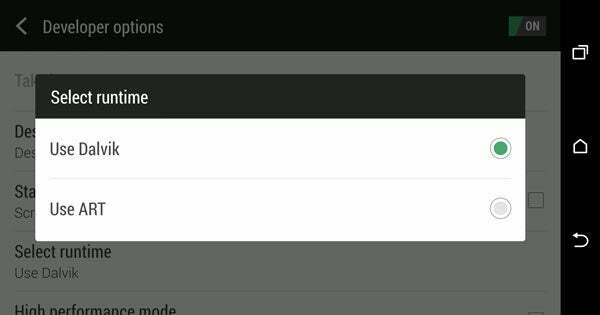
8) Buat GIF animasi dari klip Zoe
Mode pengambilan gambar Zoe HTC menyesuaikan video dari serangkaian gambar, dan merupakan cara yang bagus untuk berbagi momen berharga dengan orang lain. Lebih mudah untuk bertukar memori ini berkat opsi untuk mengubah segmen klip Zoe menjadi file GIF animasi, yang dapat dilihat di sebagian besar ponsel, tablet, dan komputer. Cukup pilih klip Zoe, ketuk "Edit" dan kemudian pilih "Pembuat GIF".
7) Ambil foto selfie dalam waktu cepat ganda
Selfie relatif melelahkan, tetapi tampaknya sedang populer saat ini, dan HTC memastikannya tetap mutakhir dengan menyertakan mode pengambilan gambar "Selfie" di aplikasi kamera One M8. Cukup ketuk ikon Jenis Pengambilan Gambar di sudut kanan bawah aplikasi kamera dan pilih Selfie, dan kamera yang menghadap ke depan akan siap untuk momen kesia-siaan, kemuliaan yang memanjakan diri Anda.
6) Transfer data dari ponsel lama Anda
Saat berpindah dari satu ponsel Android ke ponsel lainnya cukup mudah berkat fakta bahwa banyak data Anda terkait dengan akun Google Anda, tidak mudah untuk berpindah dari pembuat ponsel lain, seperti Apel. HTC mendukung Anda dan telah menyertakan opsi transfer yang memungkinkan Anda mem-porting sejumlah besar konten dan data dari perangkat Anda sebelumnya.
5) Aktifkan pengetikan lebih cepat
Trace-to-type telah tersedia di Android selama berabad-abad berkat ketersediaan keyboard Swype, tetapi banyak pembuat handset sekarang memasukkannya ke dalam firmware - dan HTC tidak terkecuali. Saat keyboard terbuka, tekan lama tombol dengan ikon "roda gigi" untuk mengakses menu pengaturan keyboard. Pastikan "Trace keyboard" dicentang dan Anda pergi.
4) Amankan ponsel Anda dengan Mode Anak
Ponsel cerdas itu luar biasa, dan mengingat betapa seringnya mereka membuat orang dewasa sibuk, tidak mengherankan jika anak-anak juga terpesona olehnya. Namun, sebelum menyerahkan HTC One M8 baru Anda yang mengkilap kepada keturunan Anda agar mereka tetap diam selama perjalanan jauh perjalanan, Anda pasti ingin memastikan bahwa mereka tidak mengacaukan setelan Anda atau mengakses aplikasi apa pun yang mereka miliki seharusnya tidak.
Di situlah Mode Anak berperan. Anda dapat menyalakannya dengan menekan lama tombol daya dan memilih Mode Anak, dan setelah dipicu, mode ini hanya dapat dinonaktifkan dengan memasukkan tanggal lahir pemilik dan kode pin unik.
3) Matikan dering Anda tanpa memutus pemanggil
Panggilan yang tidak diinginkan sudah cukup buruk, tetapi harus mengakhirinya saat rapat untuk memastikan nada dering Anda tidak mengganggu siapa pun bahkan lebih buruk - paling tidak karena penelepon tahu Anda telah memotongnya dengan sengaja mati.
Dengan HTC One M8 Anda dapat menghindari situasi yang berpotensi lengket ini hanya dengan membalik telepon Anda saat berdering; telepon penelepon akan terus berdering, sehingga Anda tidak akan terlihat seperti berusaha menghindarinya.
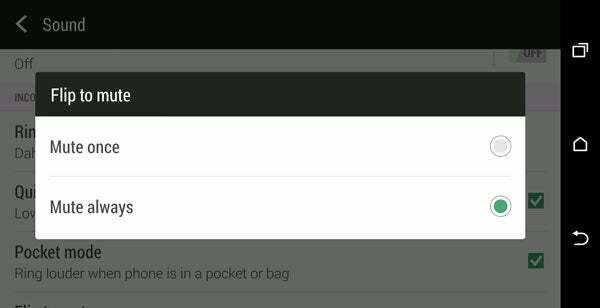
2) Akses Pengaturan Cepat lebih cepat
Gesek ke bawah dengan dua jari dari atas layar dan Anda akan melihatnya, bukan seperti biasanya panel notifikasi Anda akan disajikan dengan laman Setelan Cepat Anda - layar yang biasanya mengambil tampilan lain ketuk untuk mengakses.
1) Sesuaikan Pengaturan Cepat agar sesuai dengan kebutuhan Anda
Menu Pengaturan Cepat dikemas dengan pintasan praktis, tetapi Anda mungkin menemukan bahwa beberapa kurang berguna daripada yang lain. Jangan takut, karena Anda dapat mengotak-atik urutan pengaturan dengan mengetuk ikon Pena dan Kertas di sudut kanan atas layar. Dengan menggunakan metode ini, Anda dapat mendorong sakelar yang lebih penting ke bagian atas menu Pengaturan Cepat.
Selanjutnya, baca ringkasan kami di bagian atas Masalah HTC One M8, dan cara menyelesaikannya